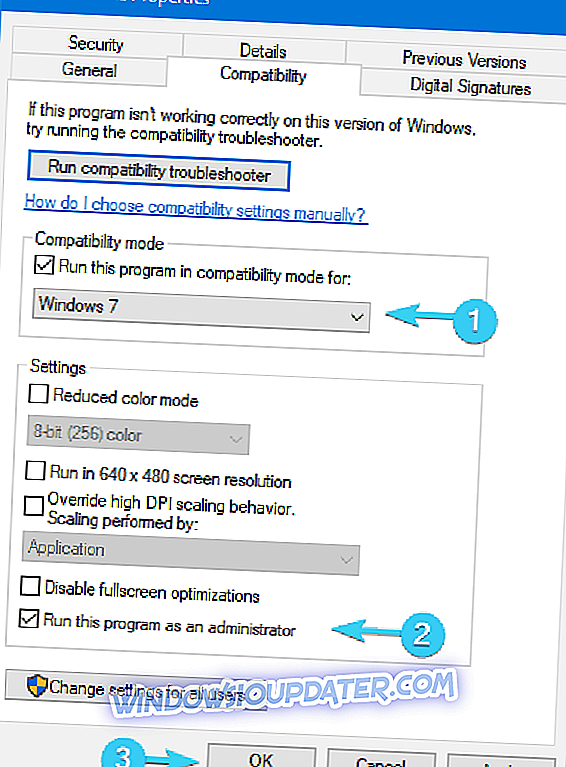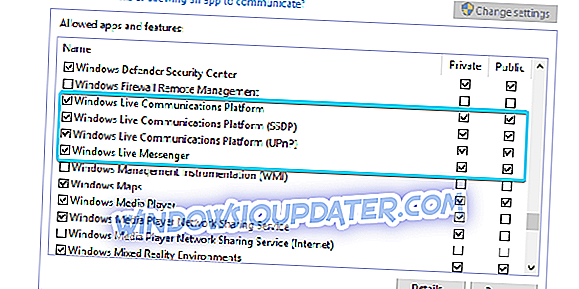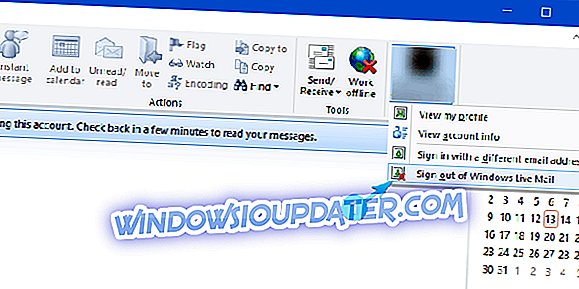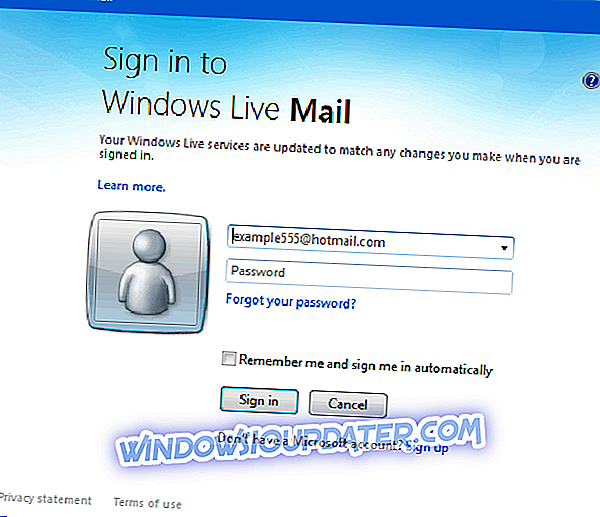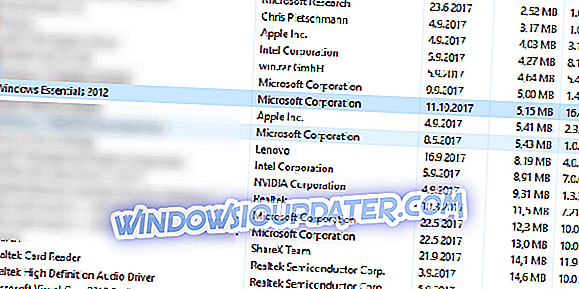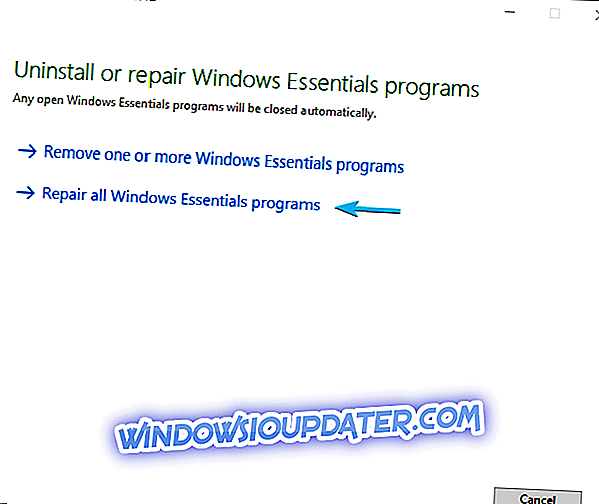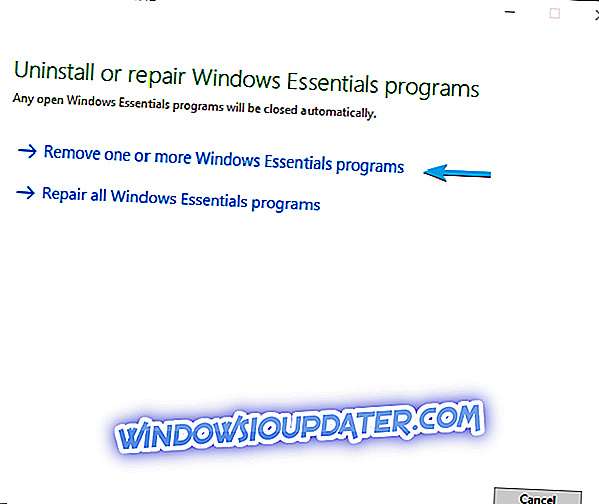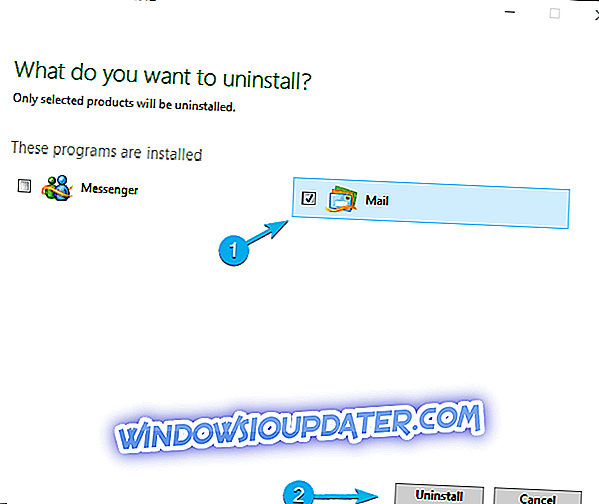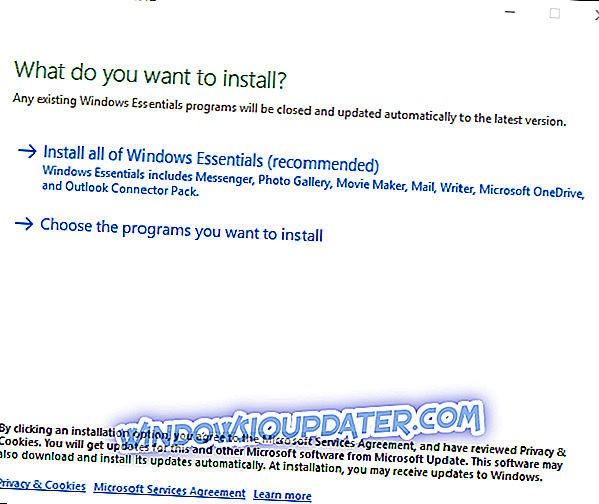Многи корисници су пријавили да се Виндовс Ливе Маил неће отворити на рачунару. Ово може бити велики проблем, посебно ако је Виндовс Ливе Маил ваш клијент за е-пошту по избору, тако да ћемо данас покушати да решимо овај проблем.
Пре више од годину дана, Мицрософт је одлучио да прекине подршку за Виндовс Ливе Маил, један од најчешће коришћених е-маил клијената. Ипак, пошто се многим корисницима не допада инсталирана апликација Маил у Виндовсу 10, одлучили су да се држе застарелог али још функционалног Виндовс Ливе Маил клијента.
И тада већина њих наиђе на гомилу проблема.
Постоје различити разлози зашто Виндовс Ливе Маил неће функционисати у Виндовс 10. Размотрили смо различите кривце и дали листу могућих решења у наставку.
Ако вам је тешко са вашим омиљеним старим е-маил клијентом, проверите да ли имате пријављена решења.
Напомена: Ако не можете да поправите проблеме са програмом Виндовс Ливе Маил или једноставно одлучите да добијете добар радни клијент е-поште, препоручујемо вам да то урадите. Лидер на тржишту, који може задовољити све ваше потребе у управљању поштом.
- Преузмите сада Маилбирд (бесплатно)
Виндовс Ливе Маил неће се отворити на Виндовс 10? Поправите их помоћу ових решења
- Покрените Виндовс Ливе Маил као администратор и у режиму компатибилности
- Поново конфигуришите Виндовс Ливе Маил налог
- Проверите Виндовс заштитни зид и заштитни зид треће стране
- Уклоните тренутни и креирајте нови Виндовс Ливе Маил налог
- Репаир инсталлатион
- Поново инсталирајте Виндовс Ессентиалс 2012
- Испробајте алтернативе треће стране
- Онемогућите антивирус
Решење 1 - Покрените Виндовс Ливе Маил као администратор и у режиму компатибилности
Неки корисници су успели да покрену Виндовс Ливе Маил са прилично једноставним решењем. Наиме, чини се да једноставно подешавање поставки компатибилности може ријешити већину проблема који муче кориснике Виндовс Ливе Маил-а.
Чињеница да су Виндовс 10 и ВЛМ од почетка на погрешној страни говори сама за себе и преласком на други начин компатибилности, проблеми би требали бити ријешени.
Поред тога, требало би да помогне да се апликација покрене уз административну дозволу. Ако нисте сигурни како да направите те измене, следите кораке у наставку:
- Идите до Ц: Програмске датотеке Виндовс Ливе Маил или Ц: Програмске датотеке (к86) Виндовс ЛивеМаил.
- Кликните десним тастером миша на влмаил.еке датотеку и отворите Пропертиес .
- Изаберите картицу Компатибилност .
- Означите поље Покрени овај програм у режиму компатибилности за, а са падајућег менија изаберите Виндовс 7 .
- Означите опцију Покрени овај програм као администраторски .
- Потврдите промене и поново покрените Виндовс Ливе Маил клијент.
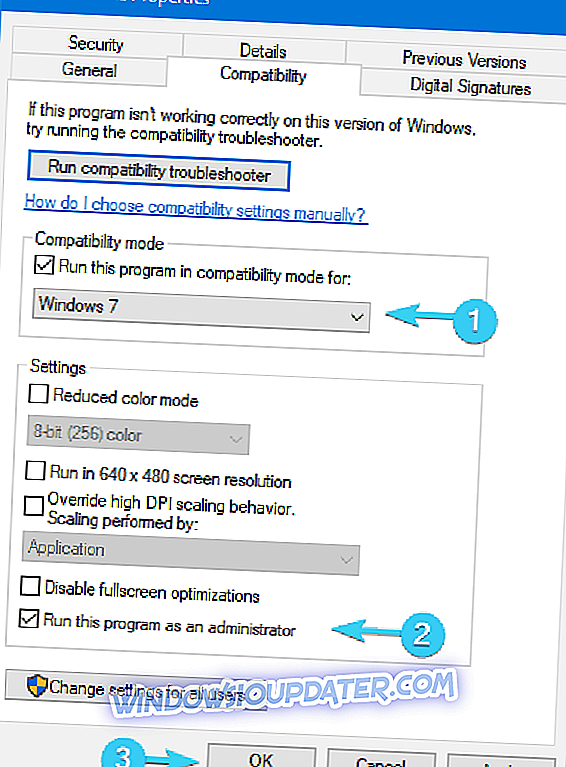
Решење 2 - Поново конфигуришите Виндовс Ливе Маил налог
Још једно очигледно решење је да поново конфигуришете поставке Виндовс Ливе Маил налога. Ствари су биле много лакше у претходним Виндовсовим итерацијама још у данима, међутим, Виндовс 10 је донио врећицу проблема.
Појавили су се специфични проблеми због конфликта између Виндовс Ливе Маил-а и недавно уведених апликација Маил и Оутлоок.
Да бисте избегли конфликт и пажљиво конфигурисали Виндовс Ливе Маил за Виндовс 10, проверите овај чланак. Побринули смо се да вам пружимо детаљно објашњење.
Решење 3 - Проверите заштитни зид оперативног система Виндовс и заштитне зидове других произвођача
Сада, решавање било које апликације која зависи од везе захтева преглед заштитног зида. Будући да Виндовс Ливе Маил треба да се повеже са наменским сервером да би приступио вашем пријемном поштанском сандучету и синхронизовао га, уверите се да је то дозвољено.
То, очигледно суштинска акција, зависи од заштитног зида који може блокирати Виндовс Ливе Маил.
Зато пратите следеће кораке да бисте омогућили Виндовс Ливе Маил путем Виндовс заштитног зида:
- У траци за претраживање Виндовс откуцајте Фиревалл и отворите Виндовс Фиревалл .
- Кликните на везу " Дозволи апликацију или функцију кроз Виндовс заштитни зид ".
- Кликните на дугме „ Промени поставке “. Потребна вам је административна дозвола да бисте променили поставке заштитног зида.
- У дијалогу „Дозвољене апликације и функције“ померите се надоле и омогућите ове протоколе за приватну и јавну мрежу:
- Виндовс Ливе комуникацијска платформа
- Виндовс Ливе комуникацијска платформа (ССДП)
- Виндовс Ливе комуникацијска платформа (УПнП)
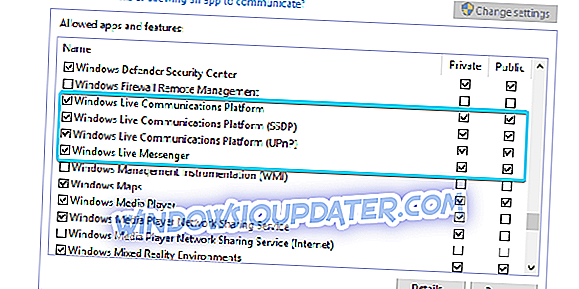
- Потврдите промене и поново покрените рачунар.
Будући да процедура одступа од разлика у апликацијама трећих страна, савјетујемо вам да гоогле своје, привремено онемогућите његов заштитни зид и потражите промјене. Осим тога, ако нисте сигурни како да то урадите, требало би да потпуно уклоните решење треће стране са рачунара.
Решење 4 - Уклањање струје и креирање новог Виндовс Ливе Маил налога
Због горе наведених присилних промена које је Мицрософт направио, ваш стари Виндовс Ливе Маил рачун могао би се лоше понашати у Виндовсу 10. Сама чињеница да више није подржана и да се не може добити тако лако као што би се очекивало од Виндовса природне апликације, наводи нас на размишљање да нешто није у реду са неким рачунима.
Да бисте то решили, можете бар покушати да се пријавите са алтернативним налогом и потражите промене. Иако је ово, вероватно, дуго заобилазно решење - могло би да функционише.
Прво, уверите се да користите искључиво Виндовс Ливе Маил на рачунару са оперативним системом Виндовс 10. Ако се комбинира са другим клијентима е-поште, ВЛМ клијент неће радити. Нарочито ако користите један Мицрософт налог (Хотмаил, МСН, Оутлоок итд.) На више клијената.
Дакле, у основи може бити само један и то је Виндовс Ливе Маил. Дакле, обавезно се одјавите од свих других клијената е-поште.
Након тога, обавезно следите упутства у наставку:
- Отворите Виндовс Ливе Маил .
- Кликните на икону Рачуна и из падајућег менија изаберите Одјави се из Виндовс Ливе поште .
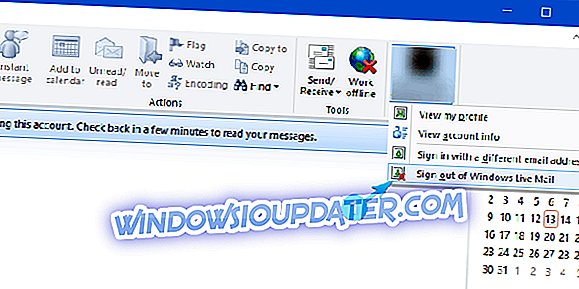
- Сада се пријавите са алтернативним налогом е-поште и потражите промјене.
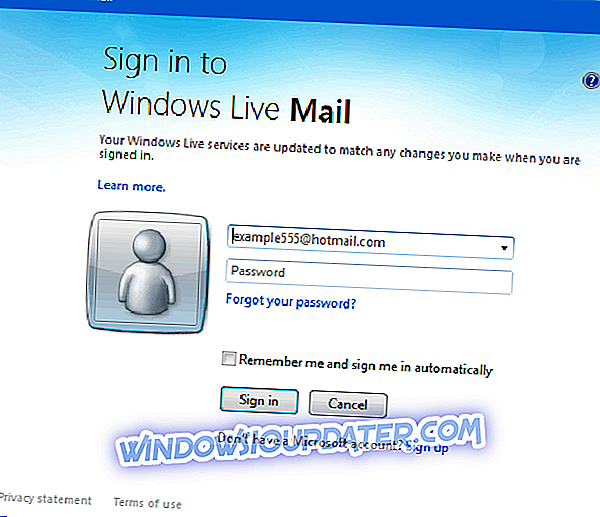
Решење 5 - Поправка инсталације
Искусни корисници ово препоручују као један од најприкладнијих лекова за различита питања. Уместо да поново инсталирате цео Ессентиалс Суите, саветује се да се окренете на функцију поправке. То је аналогно поновној инсталацији у одређеној мјери и требало би лако ријешити проблем.
Пратите ове кораке да бисте поправили инсталацију Виндовс Ливе поште:
- У траци за претрагу у оперативном систему Виндовс унесите ставку Контрола и отворите контролну таблу .
- Из приказа Цатегори изаберите Унинсталл а програм .
- Двапут кликните на Виндовс Ессентиалс 2012.
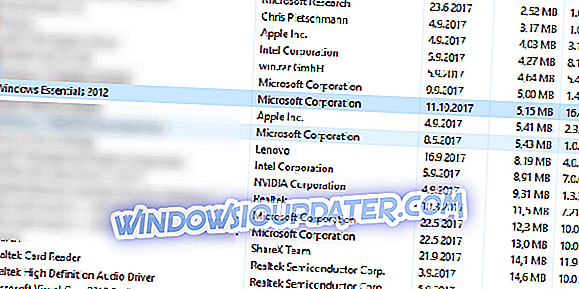
- Кликните на Поправи све Виндовс Ессентиал програме и сачекајте да се поступак заврши.
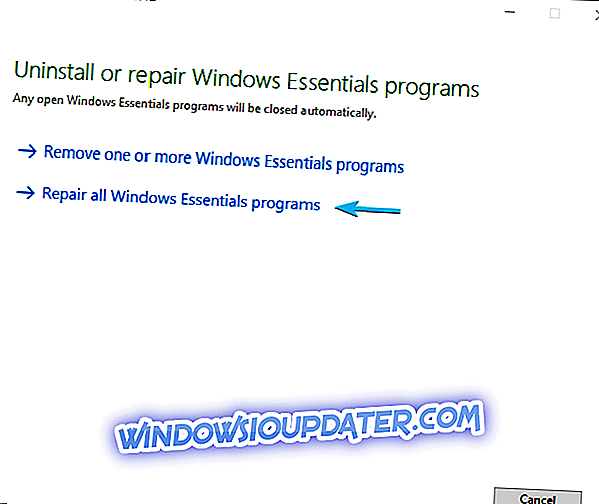
- Поново покрените рачунар и потражите промјене.
Ако је ово решење кратко, увек се можете окренути реинсталацији и померити одатле.
Такође прочитајте: 5 софтвер за скенирање е-поште који открива и уклања вирусе и спам
Решење 6 - Поново инсталирајте Виндовс Ессентиалс 2012
С друге стране, ако не можете да решите проблеме са репарацијом, поновна инсталација је следећи очигледан корак. Наиме, главни покретач за већину проблема је Виндовс Упдате који покушава да разбије Виндовс Ливе Маил апликацију у Виндовс 10.
Поред тога, Виндовс Ессентиал програми су често погођени другим, већ инсталираним апликацијама које покривају исту категорију. Дакле, ако сте у могућности, обавезно деинсталирајте Оутлоок и користите искључиво Виндовс Ливе Маил. Ако нисте сигурни како да то урадите помоћу програма Виндовс Ессентиалс 2012, следите кораке у наставку:
- У траци за претрагу у оперативном систему Виндовс унесите ставку Контрола и отворите контролну таблу .
- Из приказа Цатегори изаберите Унинсталл а програм .
- Двапут кликните на Виндовс Ессентиалс 2012.
- Кликните на Уклони један или више Виндовс Ессентиалс програма .
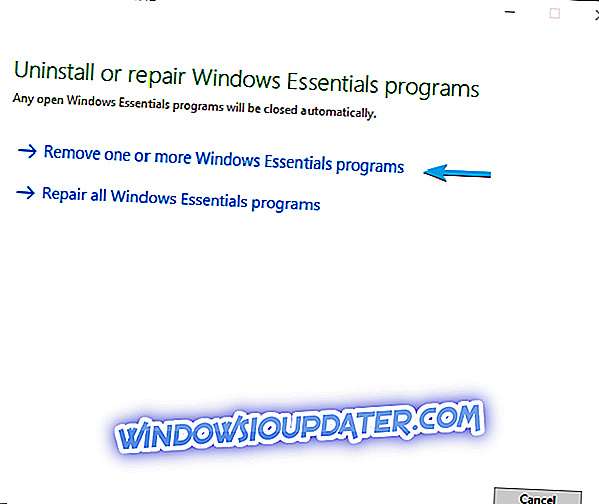
- Означите оквир поред Виндовс Ливе поште и кликните на Деинсталирај испод.
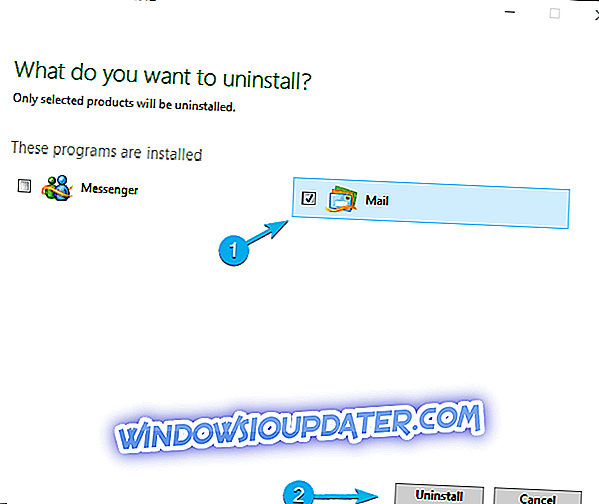
- Поново покрените рачунар.
- Преузмите Виндовс Ессентиалс 2012 овде.
- Кликните десним тастером миша на подешавање и покрените га као админ.
- Инсталирајте све апликације за Виндовс Ессентиалс или изаберите само Виндовс Ливе Маил . До тебе је.
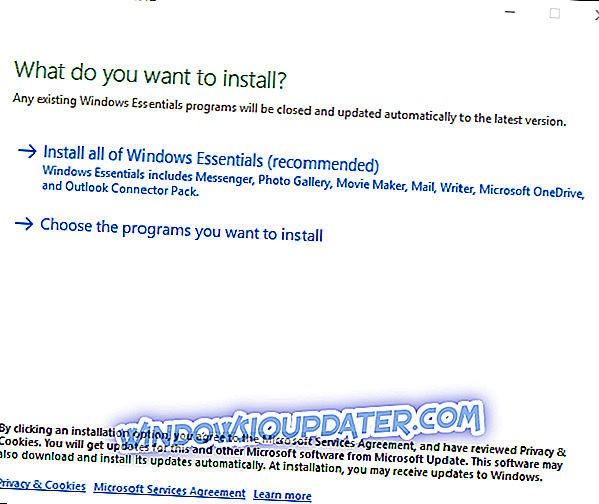
- Потражите побољшања.
Решење 7 - Испробајте алтернативе треће стране
Коначно, ако ниједно од горе наведених решења није решило ваше проблеме са услугом Виндовс Ливе Маил, саветујемо вам да га оставите и проверите да ли има алтернативних решења. Доступно је много одличних клијената е-поште, можда ћете желети да размотрите следеће.
Маилбирд је наша главна препорука, а такође и еМ клијент који има сличан распоред у програму Оутлоок Екпресс. Обе ове апликације нуде одличне могућности, тако да можете слободно да испробате било коју од њих.
Ми разумемо ваше незадовољство са Оутлоок клијентом или апликацијом Маил јер постоје одређени недостаци у односу на Виндовс Ливе Маил. Међутим, ово, као и многи други програми из прошлог доба, је прекинути програм и једина чињеница коју још увијек ради за неке кориснике у данашње вријеме је невјеројатно чудна.
Срећом, не морате се држати апликација које вам је Мицрософт наметнуо. Постоји толико много алтернатива трећих страна и једна од њих ће, на крају, проверити све кутије које су вам потребне. Ако нисте сигурни шта е-маил клијент треће стране да користи, обавезно проверите овај чланак да бисте добили детаљан увид у доступна решења.
Решење 8 - Онемогућите антивирус

Други узрок проблема са програмом Виндовс Ливе Маил може бити антивирусни софтвер. Понекад антивирус може да блокира извођење одређених апликација, зато се побрините да се Виндовс Ливе Маил дода на листу изузетака у антивирусном програму.
Ако ваш протувирусни програм не блокира Виндовс Ливе Маил, можда можете ријешити проблем тако што ћете онемогућити или уклонити антивирусни програм. Одређени антивирусни алати нису компатибилни са старијим софтвером, а ако не можете да покренете Виндовс Ливе Маил, покушајте да уклоните или онемогућите антивирусни програм.
Ако уклањање антивирусног програма ријеши проблем, то би могао бити савршен тренутак да размислите о пребацивању на други антивирусни софтвер. На тржишту постоји много одличних антивирусних алата, али ако тражите поуздан антивирусни програм који неће ометати апликације као што је Виндовс Ливе Маил, слободно испробајте Битдефендер .
Која је главна особина која вам је потребна од клијента е-поште?
Обавезно нам реците у одељку за коментаре испод.